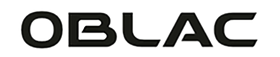WhatsApp ist eine der meistgenutzten Kommunikations-Apps der Welt. Es ist daher nicht verwunderlich, dass es für viele Menschen nützlich wäre, WhatsApp auf der Apple Watch nutzen zu können. Der Empfang von WhatsApp-Benachrichtigungen auf Ihrer Apple Watch ist eine großartige Möglichkeit, in Kontakt zu bleiben – und kann Ihnen helfen, sich weniger an Ihr Smartphone zu binden. Leider ist es derzeit nicht vollständig möglich, WhatsApp auf der Apple Watch vollständig zu nutzen. Für die Apple Watch gibt es keine offizielle WhatsApp-Anwendung.
Die gute Nachricht ist, dass Sie Benachrichtigungen erhalten können, sodass Sie sich keine Sorgen machen müssen, wichtige Nachrichten zu verpassen, wenn Sie ohne Ihr Telefon unterwegs sind. Sie können auch direkt von Ihrem Handgelenk aus mit Sprachdiktaten antworten oder aus einer Auswahl vorgefertigter Antworten auswählen. Was Sie nicht tun können, ist Medien anzusehen. Wenn Ihnen also jemand ein Foto oder Video geschickt hat, haben Sie kein Glück.
Mit WhatsApp auf der Apple Watch können Sie:
- Nachrichten lesen.
- Auf Nachrichten antworten.
Und Folgendes können Sie mit Ihrer Apple Watch nicht tun:
- Scrollen Sie durch Ihre Nachrichten.
- Eine Konversation beginnen.
- Sehen Sie sich Medien wie Fotos und Videos an.
In diesem Artikel erklären wir Ihnen Schritt für Schritt, wie Sie WhatsApp auf Ihrer Apple Watch optimal nutzen können.
Erhalten Sie WhatsApp-Benachrichtigungen auf der Apple Watch
Wie bereits erwähnt, können Sie Benachrichtigungen von WhatsApp auf Ihrer Apple Watch empfangen. Natürlich müssen Sie sicherstellen, dass diese Benachrichtigungen aktiviert sind, damit sie auf Ihrer Apple Watch angezeigt werden. Führen Sie die folgenden Schritte aus, um sicherzustellen, dass dies richtig eingestellt ist:
1. Gehen Sie auf Ihrem iPhone zur „Watch“-App.

2. Tippen Sie auf der Registerkarte „Meine Uhr“ auf „Benachrichtigungen“.

3. Scrollen Sie nach unten zu „WhatsApp“ und stellen Sie sicher, dass der Schalter auf Grün steht.

Sobald Benachrichtigungen aktiviert sind, werden Sie bemerken, dass Ihr Handgelenk summt, wenn eine Nachricht eintrifft.
Antworten Sie auf WhatsApp-Nachrichten von Ihrer Apple Watch
Mit der Apple Watch ist es auch möglich, Nachrichten über WhatsApp zu senden oder zu beantworten. Bei der Apple Watch 7, Apple Watch 8 und Apple Watch Ultra haben Sie die Möglichkeit, eine QWERTZ-Tastatur zu verwenden.
Sie können mit Standardtexten antworten, z. B. „Hallo!“, „Was ist los?“, „Ich komme.“, „OK“, „Sicher!“ und „Kein Problem!“. Darüber hinaus ist es auch möglich, eine individuelle Antwort per Spracherkennung aufzuzeichnen und direkt an den Empfänger zu senden.
Auf eine WhatsApp-Nachricht antworten
1. Gehen Sie auf der Apple Watch zur Benachrichtigung über die empfangene WhatsApp-Nachricht.
2. Tippen Sie auf „Antworten“.
3. Scrollen Sie nach unten und wählen Sie einen der Standardtexte aus, beispielsweise „OK“.
4. Wenn Sie Ihre eigene Antwort erstellen möchten, tippen Sie auf „Antworten“ und zeichnen Sie eine Nachricht über das Mikrofon auf.

Keine WhatsApp-Benachrichtigungen auf der Apple Watch
Wenn Sie die Einstellungen für die WhatsApp-Nutzung auf der Apple Watch richtig eingestellt haben und keine Benachrichtigungen erhalten, kann es sein, dass andere Einstellungen nicht richtig eingestellt sind. Dies kann mehrere Gründe haben. Nachfolgend finden Sie einige Tipps, die Ihnen bei der Lösung dieses Problems helfen können.
- Neu starten. Schalten Sie Ihr iPhone und Ihre Apple Watch aus und wieder ein. Überprüfen Sie dann, ob Sie WhatsApp-Benachrichtigungen erhalten.
- Prüfe deine Internetverbindung. WhatsApp-Nachrichten kommen natürlich über eine Internetverbindung an. Das bedeutet, dass Sie keine Nachrichten oder Benachrichtigungen erhalten, wenn Sie keine aktive Internetverbindung haben. Überprüfen Sie daher, ob Ihre Apple Watch mit WLAN verbunden ist.
- Überprüfen Sie Ihre Bluetooth-Verbindung. Die Apple Watch ist mit Ihrem iPhone verbunden. Überprüfen Sie daher, ob Ihre Apple Watch korrekt über Bluetooth verbunden ist.
- Software-Updates. Überprüfen Sie, ob Ihre Apple Watch über das neueste Software-Update verfügt.
Abschluss
Leider gibt es derzeit keine zusätzliche WhatsApp-Option für die Apple Watch. Die Standardoptionen innerhalb des aktuellen WhatsApp sind recht begrenzt. Sie können daher erwägen, WhatsApp mit einer Drittanbieter-App zu verwenden. Natürlich werden wir in einem nächsten Blog eine Reihe von Apps von Drittanbietern überprüfen und sehen, welche Optionen für eine erweiterte Nutzung von WhatsApp angeboten werden.